
| 엣지에서 다운로드 |
엣지 브라우저를 통하여 파일을 다운로드할 시 불편한 점이 있다. 기본적으로 다운로드를 클릭하면 바로 다운로드가 되는데 어떤 이름으로 저장을 할지 어느 위치에다가 저장을 할지 묻지도 따지지도 않고 다운로드가 된다.
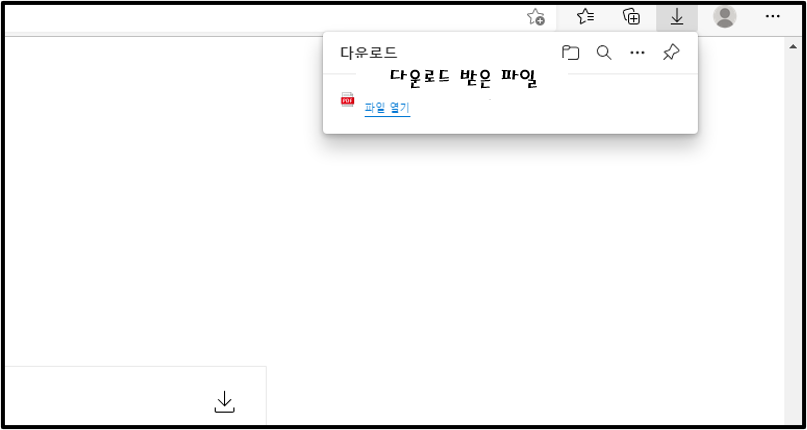
▲이런 식으로 바로 다운로드가 된다. 이 경우 파일을 많이 다운로드할 경우 나름대로 파일을 분류해서 정리도 해야 하고 이래저래 귀찮은 점이 많을 것이다. 이번에는 다운로드 위치 변경하는 방법 및 다른 이름으로 저장하는 방법에 대하여 알아보도록 하자.
| 다운로드 위치 변경하기 |
다운로드 위치를 변경하는 방법은 간단하다.

▲엣지 브라우저를 실행시킨 후 주소창의 맨 끝 오른쪽에 보이는 점 3개를 눌러주자. 누르면 창이 하나 나오는데 맨 밑 바로 위에 보면 설정이라는 항목이 보일 것이다. 설정을 누르자.

▲설정을 누르면 새로운 창이 하나 뜬다. 여러 가지가 보일 것인데..... 왼쪽 가운데에 위치하고 있는 다운로드를 눌러주자.

▲다운로드를 누르면 다운로드에 관련된 여러 가지 설정을 바꿀 수 있다. 맨 처음에 위치라는 것이 보일 것인데, 여러분들이 특별히 설정을 바꾼 게 없다는 십중팔구 다운로드되는 위치는 사진에 표기된 위치로 설정이 되어있다. 위치를 변경하고 싶다면 빨간 네모 박스 안에 있는 변경을 눌러주도록 하자.

▲변경을 누르면 위치를 지정할 수 있는 창이 뜬다. 항시 다운로드를 받을 경우 파일을 보관하고 싶은 위치를 선택하면 설정 변경이 완료된다.
| 다른 이름으로 저장하는 방법 |
엣지에서 파일을 다운로드할 시 기본 설정으로는 다른 이름으로 저장하기가 제공되지 않는다. 다른 이름으로 저장하고 싶다면 설정을 바꿔줘야 한다. 엣지 브라우저를 실행시킨 후 주소창의 맨 끝 오른쪽에 보이는 점 3개를 다시 눌러주고 앞서 누른 설정을 다시 눌러주자. 그리고 앞서 한 것과 마찬가지로 다운로드로 들어가 주도록 하자.

▲아까 설정을 바꾼 위치 바로 밑에 각 다운로드 시 수행할 작업에 대해 확인이라는 항목이 보인다. 이것을 활성화시켜주도록 하자. 이것을 활성화시켜준다면 설명에 적힌 듯이 파일을 저장하거나 저장하지 않고 열 것인지 항상 확인이 가능하다.

▲다시 파일을 다운로드 받으면 좀 전과는 다르게 다른 이름으....라는 것이 보인다. 이것은 다른 이름으로 저장하기인데 글이 길어서.... 이 찍혀 나오는 것이다. 이것을 누르면 다른 이름으로 저장이 가능하다.

▲위에 보이는 것 처럼 저장하고 싶은 이름으로 설정하여 저장하면 된다. 파일을 다운로드할 일이 많은 사람은 이 기능을 활용하여 파일들을 질서 정연하게 정리하는 것이 작업에 있어서 많은 도움이 될 것이다.
| ※ 함께 읽으면 도움이 되는 글 엣지 검색 기록, 열어본 페이지 목록, 인터넷 사용 기록 삭제하기 엣지 브라우저로 화면 캡쳐하는 방법 엣지 브라우저 즐겨찾기 추가 및 관리하기 |
'Computer > 인터넷' 카테고리의 다른 글
| [Microsoft Edge] 엣지 브라우저 도구모음 설정하기 (0) | 2022.01.27 |
|---|---|
| [Microsoft Edge] 엣지 브라우저 창 닫기 전에 확인하도록 설정 하기. (0) | 2022.01.25 |
| [Microsoft Edge] 엣지 브라우저 즐겨찾기 추가 및 관리하기 (0) | 2022.01.18 |
| [Microsoft Edge] 엣지 브라우저로 화면 캡쳐하는 방법 (0) | 2022.01.16 |
| [Microsoft Edge] 엣지 검색 기록, 열어본 페이지 목록, 인터넷 사용 기록 삭제하기 (0) | 2022.01.11 |